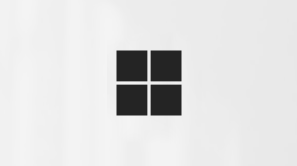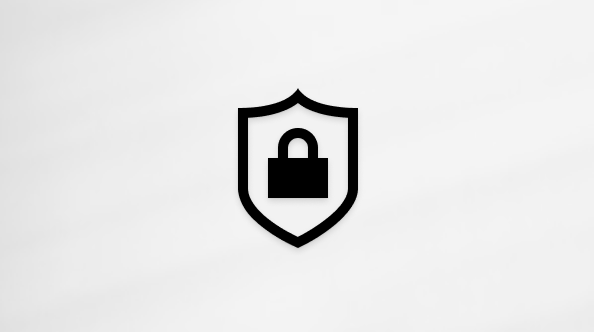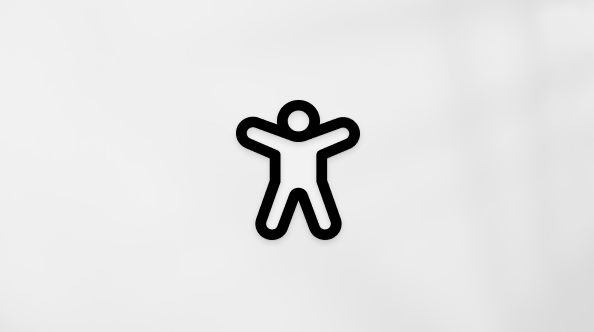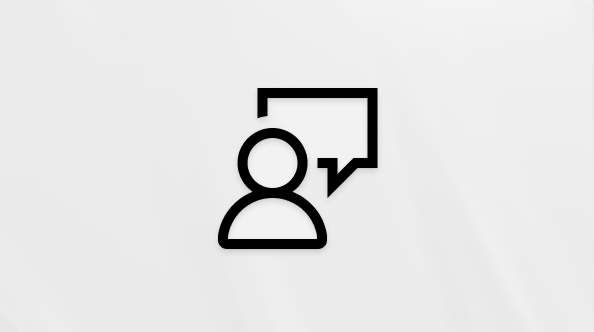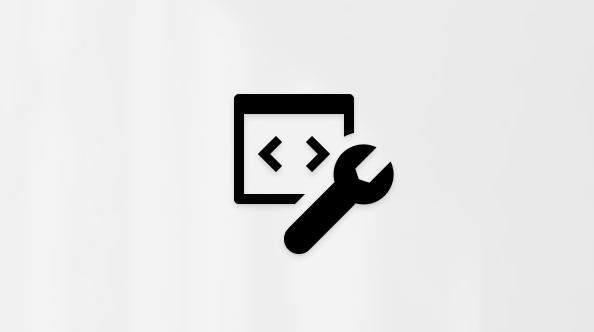See artikkel on mõeldud inimestele, kes kasutavad ekraanilugerit (nt Windowsi jutustaja, JAWS või NVDA) koos Windowsi tööriistade või funktsioonide ja Microsoft 365 toodetega. See artikkel on osa Hõlbustatuse spikri ja koolituse sisukomplektist, kust leiate lisateavet meie rakenduste hõlbustusfunktsioonide kohta. Üldspikri vaatamiseks külastage Microsofti tugiteenuseid.
Microsoft Teams värskendas hiljuti oma vestlusi ja kanaleid, et pakkuda lihtsamat ja hõlpsamat liidest. Nüüd on vestlused ja kanalid ühes loendivaates koos kohandatud jaotiste, filtrite ja sortimissuvanditega oluliste vestlustega lihtsam kui kunagi varem.
Märkused:
-
Teamsi uue sõnumi funktsioon on saadaval avaliku eelvaateprogrammi osana ja võib enne avaliku väljaandmist läbida täiendavaid muudatusi. Sellele ja muudele eelseisvatele funktsioonidele juurdepääsuks aktiveerige Teamsi avalik eelvaade.
-
Lisateavet ekraanilugerite kohta leiate teemast Kuidas ekraanilugerid Microsoft 365-ga töötavad?
Ülevaade peamistest muudatustest
-
Kinnitatud on nüüd Lemmikud: Suvand Kinnita vestlused ja kanalid on ümber nimetatud suvandiks Lemmikud. See muudatus kajastab lihtsamat viisi sageli kasutatavate tekstvestluste ja kanalite korraldamiseks.
-
Kombineeritud ja eraldi loendivaated: Microsoft Teams võimaldab nüüd valida kahe vestluse ja kanali vaatamissuvandi vahel, mida nimetatakse kombineeritud ja eraldi loendivaadeteks.
-
Kombineeritud loendivaade: Selles vaates ühendatakse kõik teie vestlused ja kanalid rakenduseribal ühte rakendusse Vestlused. Selles rakenduses leiate hõlpsamaks navigeerimiseks vestlused ja kanalid, mis korraldavad kõik ühes loendis.
Märkus.: Ühendatud vaates on sõnumi eelvaade vaikimisi välja lülitatud. Sõnumi eelvaate lubamiseks loendis Vestlused ja kanalid avage Teamsi sätted>Vestlused ja kanalid, otsige üles tekstvestluste eelvaadete ja kanalite töörühmade nimede kuvamine ning lülitage sisse säte.
-
Eraldi loendivaade: Eelmisele Teamsi kogemusele lähemale paigutuse korral tükeldab eraldi vaade rakenduseribal vestlused ja kanalid eri rakendusteks. See paigutab vestlused ja Töörühmad eraldi rakendustena, võimaldades teil rakenduseriba kaudu otse vestlustesse või kanalitesse liikuda.
-
-
Filtrid: Lugemata, Vestlused, Kanalid, Vaigistatud ja Koosolekud: Filtrid võimaldavad kasutajatel hõlpsalt otsida ja keskenduda vestlustele või kanalitele, koosolekuvestlustele ning muuta olekut lugemata või vaigistatud.
-
Lugemata: Selle suvandi valimisel kuvatakse mõlemas vestluses ja kanalis ainult lugemata sõnumid, et olulistele värskendustele oleks lihtsam jõuda. Lugemata üksuste vaatamiseks vajutage klahvikombinatsiooni Ctrl+Alt+U Windowsi jaoks ja klahvikombinatsiooni Opt +Cmd+U macOS-i jaoks.
-
Vestlused: See suvand kuvab kõik teie hiljutised vestlused, olenemata sellest, kas need on üksikud või rühmavestlused. Kõigi vestlusüksuste kuvamiseks vajutage klahvikombinatsiooni Ctrl+Alt+C Windowsi jaoks ja Opt+Cmd+C macOS-i jaoks.
-
Kanalite: Selle suvandiga loetletakse töörühmade kanalid, mis annavad teile juurdepääsu töörühma aruteludele ja koostööle. vajutage windowsi jaoks klahvikombinatsiooni Ctrl+Alt+A ja macOS-i jaoks klahvikombinatsiooni Opt +Cmd+A , et kuvada kõik kanalite loendi üksused.
-
Vaigistatud: See suvand kuvab vaigistamata vestlused ja kanalid, mis võimaldavad teil kõiki vaigistamata tekstvestlusi või kanaleid läbi vaadata. Vaigistatud üksuste kuvamiseks vajutage klahvikombinatsiooni Ctrl+Alt+Q klahvikombinatsiooni WIndows ja MacOS-i korral Opt+Cmd+Q .
-
Koosolekud: See suvand sisaldab plaanitud koosolekute loendit, mis tagab eelseisvate arutelude ja koostööseansside hõlpsa jälgimise ja nendega liitumise. Kõigi koosolekute vaatamiseks vajutage klahvikombinatsiooni Ctrl+Alt+B Windowsi jaoks ja klahvikombinatsiooni Opt+Cmd+T macOS-i jaoks.
-
-
Avastamis-, Copilot- ja mainimisvaated: Nüüd leiate Microsoft Teamsis kiirpääsuvaate suvandid Avasta, Copilot ja Mainimised. Need täiendused pakuvad kasutajatele võimsaid tööriistu ja ressursse, et olla kaasatud ja produktiivne.
-
Avastada: Spetsiaalne ruum uute kanalite, vestluste või töörühmade uurimiseks, mida soovite võib-olla liituda. See aitab teil leida asjakohast sisu ja suhelda hõlpsalt uute inimeste või meeskondadega.
-
Copilot: Integreeritud tehtemärgiga abi, mis on mõeldud teile ülesannete täitmiseks, sõnumite koostamisest vastuste soovitamiseks või vestluste kokkuvõtmiseks. Copilot töötab teie vestlustes ja kanalites, et parandada tööviljakust.
Märkus.: Juurdepääs Copilotile võib olenevalt litsentsist erineda. Kõigil kasutajatel ei pruugi sellele funktsioonile juurdepääsu olla, seega küsige oma administraatorilt, kas Copilot on teie häälestuses saadaval.
-
Mainib: Selles jaotises kompileeritakse kõik teid mainivad sõnumid (@mentions). See aitab teil hoida silma peal vestlustel, mis nõuavad teie tähelepanu, tagades, et te ei jää kriitilistest värskendustest ilma.
Märkused:
-
Mõned suvandid ja filtrid on teamsis saadaval ainult kombineeritud vaates või eraldi vaates. Kombineeritud loendis rühmitatakse suvandid (nt Mainimine ja Sildiga mainimine ) teiste filtritega ja täiendavatele filtritele pääseb juurde nupu Rohkem filtreid kaudu.
-
Eraldi rakendustes sisaldab loend Tekstvestlus selliseid filtreid nagu Lugemata, Vestlused, Koosolekud ja Vaigistatud, kus on kuvatud Copilot ja Mainimised. Teamsi ja kanalite loendis kuvatakse vaatesuvanditena Ülevaade, mainimised ja Siltidega mainimised.
-
-
-
Rakenduse riba ja navigeerimine Rakenduseriba jääb teie peamiseks navigeerimiskeskuseks, kus on võimalused juurdepääsuks tegevustele, vestlusele, kalendritele, kõnedele, OneDrive'ile ja muule. Microsoft Teamsi navigeerimise kohta leiate lisateavet artiklist Ekraanilugeri kasutamine Microsoft Teamsi uurimiseks ja navigeerimiseks.
Näpunäited:
-
Avage kindlasti Microsoft Teamsi rakendus ja logige sisse oma Microsofti kontoga.
-
Microsoft Teamsis erinevate elementide vahel liikumiseks kasutage tabeldusklahvi (Tab ) ja ekraaniluger annab teada, millise osaga te suhtlete.
Selles juhendis selgitatakse, kuidas liikuda loendivaate suvandites ja lisada tekstvestlus või kanal Rakenduse Microsoft Teams for Windows uute tekstvestluste ja kanalite jaotisesse Lemmikud.
Selle artikli teemad
Tekstvestluste ja kanalite lisamine lemmikute hulka
Saate hõlpsalt oma kõige olulisematele vestlustele juurde pääseda, märkides vestlused ja kanalid lemmikuteks. See hoiab neid hõlpsaks navigeerimiseks loendi alguses.
-
Liikuge soovitud loendisse Vestlused või Kanalid ja valige üksus, mille soovite lemmikute hulka teisaldada.
-
Kontekstimenüü avamiseks ja täiendavatele menüü-üksustele juurdepääsemiseks vajutage klahvikombinatsiooni Shift+F10 .
-
Vajutage üles- või allanooleklahvi, kuni kuulete teksti "Move to menu item" (Menüü-üksus Teisalda), seejärel vajutage sisestusklahvi (Enter).
-
Liikuge menüükäsku Lemmikud ja vajutage seejärel sisestusklahvi (Enter), et teisaldada see jaotisse Lemmikud.
Märkus.: Samuti saate luua uusi jaotisi otse kontekstimenüüst ja valitud üksus teisaldatakse automaatselt äsja loodud jaotisse.
Lisateave
Lühijuhend: Microsoft Teamsi kasutamine ekraanilugeri abil
Ekraanilugeri abil Microsoft Teamsi avastamine ja navigeerimine
Sisselogimiskeele režiimi kasutamine Microsoft Teamsi koosolekutel
Selles juhendis selgitatakse, kuidas liikuda loendivaate suvandite vahel ja lisada tekstvestlus või kanal Microsoft Teamsi macOS-i uue vestluse ja kanali jaotisesse Lemmikud.
Selle artikli teemad
Tekstvestluste ja kanalite lisamine lemmikute hulka
Saate hõlpsalt oma kõige olulisematele vestlustele juurde pääseda, märkides vestlused ja kanalid lemmikuteks. See hoiab neid hõlpsaks navigeerimiseks loendi alguses.
-
Liikuge soovitud loendisse Vestlused või Kanalid ja valige üksus, mille soovite lemmikute hulka teisaldada.
-
Kontekstimenüü avamiseks ja täiendavatele menüü-üksustele juurdepääsemiseks vajutage klahvikombinatsiooni Shift+F10 .
-
Vajutage üles - või allanooleklahvi , kuni kuulete teksti "Move to menu item" (Menüü-üksus Teisalda), seejärel vajutage sisestusklahvi (Return).
Märkus.: Samuti saate luua uusi jaotisi otse kontekstimenüüst ja valitud üksus teisaldatakse automaatselt äsja loodud jaotisse
Lisateave
Lühijuhend: Microsoft Teamsi kasutamine ekraanilugeri abil
Ekraanilugeri abil Microsoft Teamsi avastamine ja navigeerimine
Sisselogimiskeele režiimi kasutamine Microsoft Teamsi koosolekutel
Microsoft Teamsi ekraanilugeri tugi
Selles juhendis selgitatakse, kuidas liikuda loendivaate suvandite vahel ja lisada tekstvestlus või kanal Rakenduse Microsoft Teams for iOS uute tekstvestluste ja kanalite jaotisesse Lemmikud.
Märkus.: See teema eeldab, et kasutatakse iOS-i enda ekraanilugerit VoiceOver. Lisateavet VoiceOveri kasutamise kohta leiate teemastiOS-i hõlbustusfunktsioonid.
Selle artikli teemad
Tekstvestluste ja kanalite lisamine lemmikute hulka
Saate hõlpsalt oma kõige olulisematele vestlustele juurde pääseda, märkides vestlused ja kanalid lemmikuteks. See hoiab need kiireks ja mugavaks navigeerimiseks loendi alguses.
-
Libistage sõrme loendist vasakule või paremale soovitud tekstvestluste või kanalite juurde ja valige üksus, mille soovite lemmikute hulka teisaldada.
-
Libistage sõrme vasakule või paremale, kuni kuulete teksti "Profile or Channel name" (Profiili või kanali nimi), ja topeltpuudutage selle aktiveerimiseks.
-
Lemmikute hulka liikumiseks libistage sõrme paremale, kuni kuulete teksti "Move to button" (Nupp Teisalda asukohta), ja topeltpuudutage selle aktiveerimiseks.
-
Libistage sõrme loendis nupu Lemmikud valimiseks ja topeltpuudutage nuppu Valmis , et märkida see lemmikuteks.
Lisateave
Lühijuhend: Microsoft Teamsi kasutamine ekraanilugeri abil
Ekraanilugeri abil Microsoft Teamsi avastamine ja navigeerimine
Sisselogimiskeele režiimi kasutamine Microsoft Teamsi koosolekutel
Selles juhendis selgitatakse, kuidas liikuda loendivaate suvandite vahel ja lisada tekstvestlus või kanal Androidi rakenduse Microsoft Teams uute tekstvestluste ja kanalite jaotisesse Lemmikud.
Märkus.: Selles teemas eeldatakse, et kasutate Androidi sisseehitatud ekraanilugerit Talkback. TalkBacki kasutamise kohta lisateabe saamiseks avage Androidi hõlbustusfunktsioonid.
Selle artikli teemad
Tekstvestluste ja kanalite lisamine lemmikute hulka
Saate hõlpsalt oma kõige olulisematele vestlustele juurde pääseda, märkides vestlused ja kanalid lemmikuteks. See hoiab need kiireks ja mugavaks navigeerimiseks loendi alguses.
-
Libistage sõrme loendist vasakule või paremale soovitud tekstvestluste või kanalite juurde ja valige üksus, mille soovite lemmikute hulka teisaldada.
-
Libistage sõrme vasakule või paremale, kuni kuulete teksti "Chat details button" (Nupp Vestluse üksikasjad), ja topeltpuudutage selle aktiveerimiseks.
-
Lemmikute hulka liikumiseks libistage sõrme paremale, kuni kuulete teksti "Move to button" (Nupp Teisalda asukohta), ja topeltpuudutage selle aktiveerimiseks.
-
Libistage sõrme loendis nupu Lemmikud valimiseks ja topeltpuudutage nuppu Valmis , et märkida see lemmikuteks.
Lisateave
Lühijuhend: Microsoft Teamsi kasutamine ekraanilugeri abil
Ekraanilugeri abil Microsoft Teamsi avastamine ja navigeerimine
Sisselogimiskeele režiimi kasutamine Microsoft Teamsi koosolekutel
Selles juhendis selgitatakse, kuidas liikuda loendivaate suvandites ja lisada Tekstvestlus või kanal Microsoft Teamsi veebirakenduse uute tekstvestluste ja kanalite jaotisesse Lemmikud.
Selle artikli teemad
Tekstvestluste ja kanalite lisamine lemmikute hulka
Saate hõlpsalt oma kõige olulisematele vestlustele juurde pääseda, märkides vestlused ja kanalid lemmikuteks. See hoiab neid hõlpsaks navigeerimiseks loendi alguses.
-
Liikuge soovitud loendisse Vestlused või Kanalid ja valige üksus, mille soovite lemmikute hulka teisaldada.
-
Kontekstimenüü avamiseks ja täiendavatele menüü-üksustele juurdepääsemiseks vajutage klahvikombinatsiooni Shift+F10 .
-
Vajutage üles- või allanooleklahvi, kuni kuulete teksti "Move to menu item" (Menüü-üksus Teisalda), seejärel vajutage sisestusklahvi (Enter).
-
Liikuge menüükäsku Lemmikud ja vajutage seejärel sisestusklahvi (Enter), et teisaldada see jaotisse Lemmikud.
Lisateave
Lühijuhend: Microsoft Teamsi kasutamine ekraanilugeri abil
Ekraanilugeri abil Microsoft Teamsi avastamine ja navigeerimine
Sisselogimiskeele režiimi kasutamine Microsoft Teamsi koosolekutel
Erivajadustega klientidele mõeldud tehniline tugi
Microsoft soovib parimat võimalikku kasutuskogemust pakkuda kõigile meie klientidele. Kui olete erivajadustega kasutaja või kui teil on hõlbustusfunktsioonide kohta küsimusi, pöörduge tehnilise abi saamiseks Microsofti erivajadustega inimeste tugiteenindusse. Erivajadusega inimeste tugiteeninduse töötajad on kursis paljude populaarsete abi- ja hõlbustusvahenditega ning oskavad abi pakkuda nii inglise, hispaania ja prantsuse keeles kui ka ameerika viipekeeles. Oma piirkonna tugiteeninduse kontaktandmed leiate Microsofti erivajadustega inimeste tugiteeninduse veebisaidilt.
Kui olete riigiasutuses, eraettevõttes või suurettevõttes töötav kasutaja, pöörduge ettevõtetele mõeldud erivajadustega inimeste tugiteenindusse.